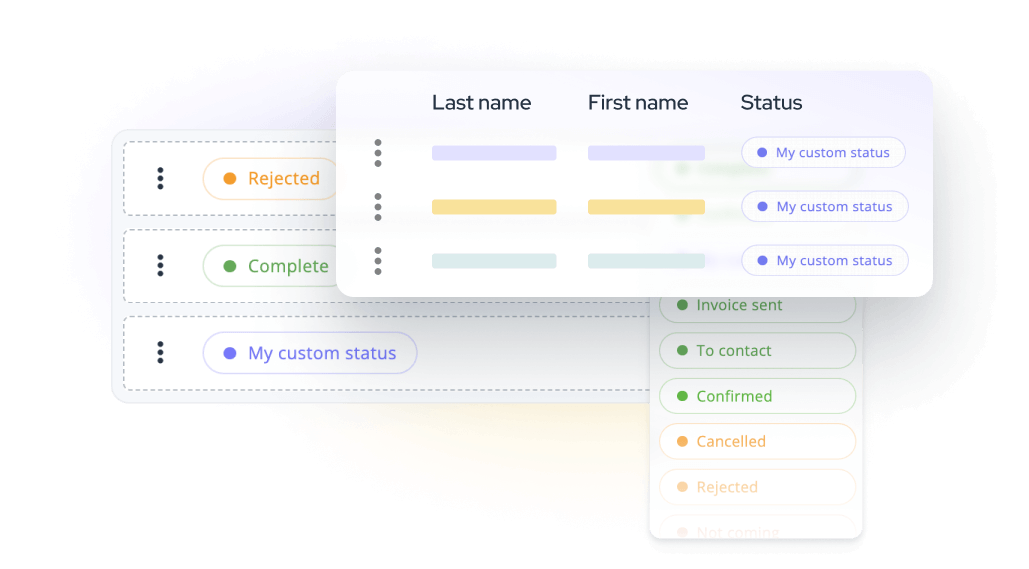¿Cómo organizo o me incorporo a una videoconferencia a través de la intranet?
Solo tiene que entrar en el grupo donde se vaya a celebrar la videoconferencia y pulsar la pestaña “Conferencia” en el menú.
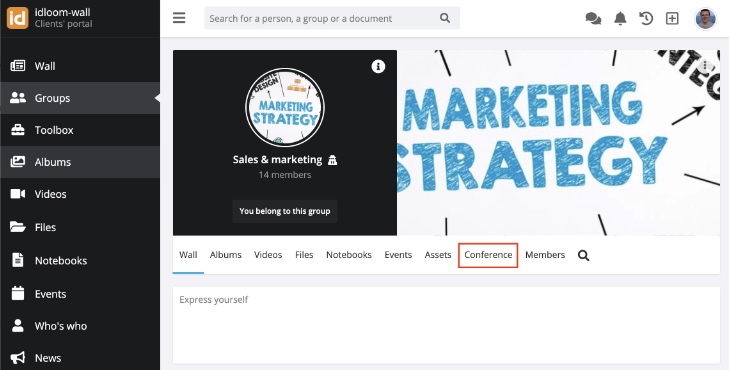
Información general
El módulo de videoconferencia integrado es un sistema de código fuente abierto denominado “Jitsi Meet”, que es seguro y está conectado a la intranet.
Para incorporarse a una videoconferencia, primero tendrá que iniciar sesión en el entorno de idloom.wall. Se ha instalado este módulo en todos los grupos. En función del tema que se vaya a tratar, tendrá que elegir el grupo con el que mantendrá la conversación.
Si, por algún motivo, desea deshabilitar esta funcionalidad en un grupo determinado, puede hacerlo en la configuración del grupo con los pasos siguientes:
- Editar grupo
- Configuración
- Arrastre y suelte “Conferencia” desde "Sus módulos" hasta “Módulos excluidos”
- Guardar
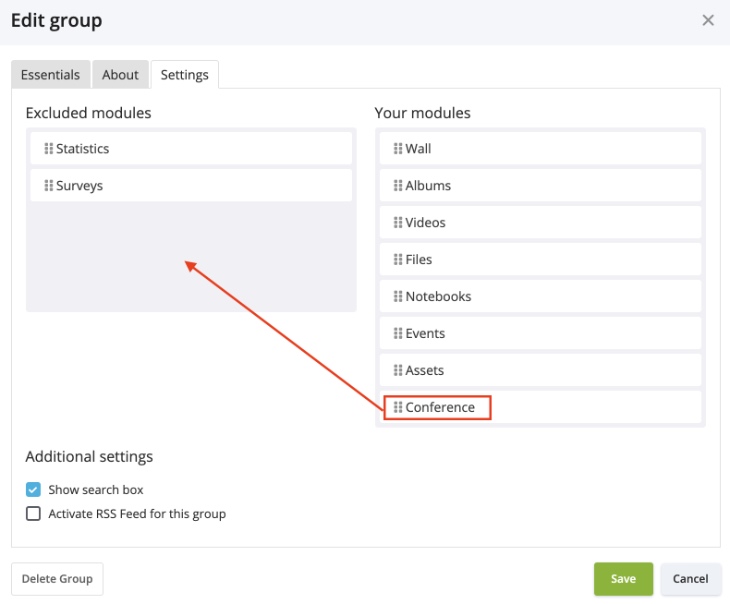
Requisitos técnicos previos
Ordenador
Para utilizar el módulo de videoconferencias, debe utilizar Chrome o Firefox, ya que otros navegadores no son compatibles (como en la mayoría de los casos). Una gran ventaja es que no necesita instalar nada, solo tiene que conectarse a su intranet.
Móvil
Para ello, también debe conectarse a la intranet por motivos de seguridad.
Paso 1: Vaya al menú de conferencias de su grupo, donde el sistema le invitará a que descargue “Jitsi Meet” pulsando el botón “Descargar la aplicación”. Debe descargar esta aplicación antes de iniciar su videoconferencia.
Paso 2: Una vez realizado el paso anterior, vuelva a la pestaña “Conferencia” y pulse el enlace “Ir a la aplicación” para conectarse.
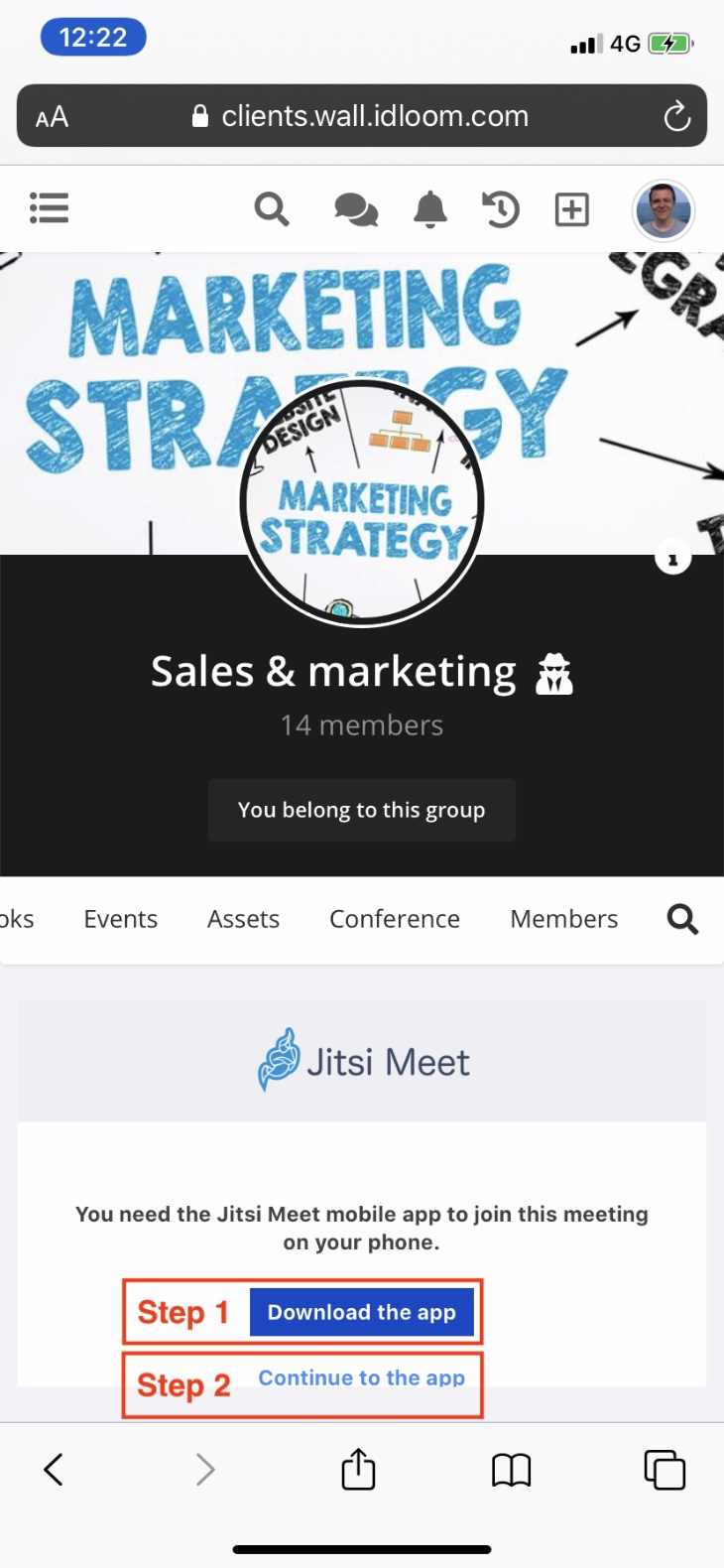
¿Qué le parece? Ahora debería tener todo listo para celebrar su primera reunión interna, como acaba de hacer el equipo de idloom.wall.
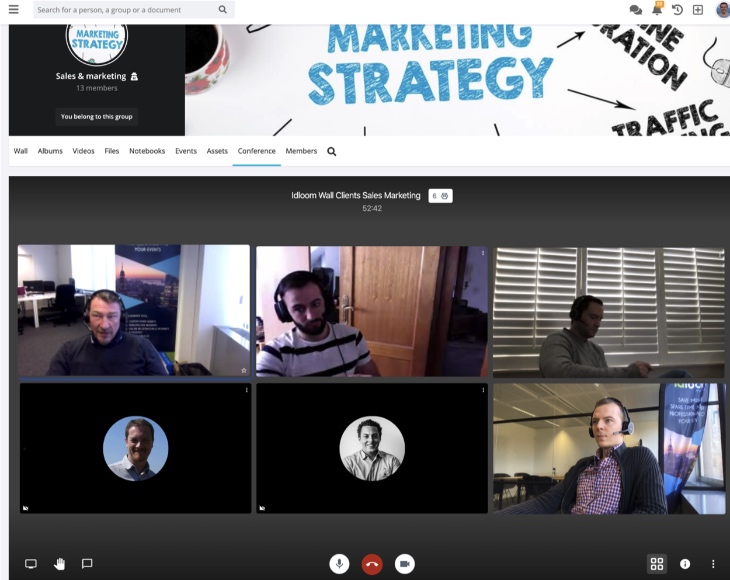
Si tiene alguna pregunta, no dude en contactar con nosotros.